«Вам необходимо разрешение на выполнение этой операции», пожалуй, одно из самых раздражающих сообщений от Windows. Чаще всего эта проблема исчезает после перезагрузки компьютера. Но кому хочется перезагружаться ради удаления одного файла? В этой статье я расскажу, как добавить пункт для получения прав в контекстное меню проводника. Решение работает на большинстве операционных систем от Vista до 10.
Создаём меню для файлов
Откройте меню Пуск > Выполнить, наберите «regedit» и в нём найдите ветку:
HKEY_CLASSES_ROOT\*\shell
В этом разделе создайте новую папку «runas». Если такая папка уже есть, можно пропустить этот шаг. В этой папке дважды кликните по ключу со значением «По умолчанию» и замените его значение на «Получить права»:
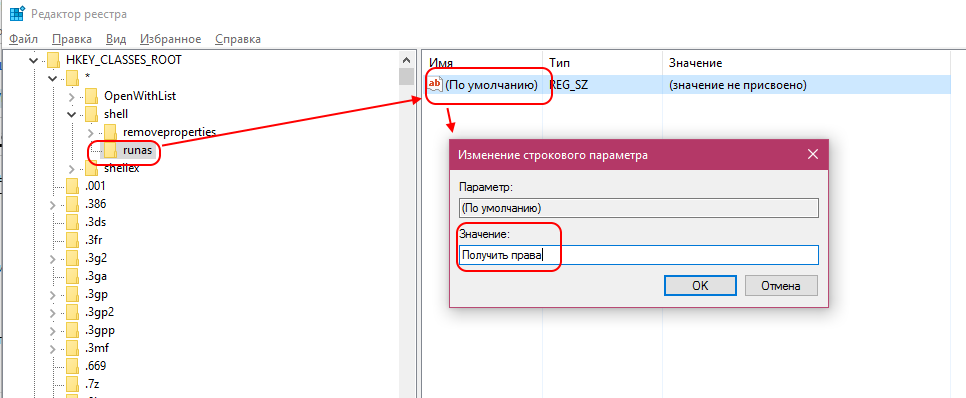
Теперь создайте в этой же папке новый Строковой параметр с именем «NoWorkingDirectory». После этого нужно создать новый раздел в папке «runas» с названием «command»:

В папке «command» дважды кликните по ключу со значением «По умолчанию» и задайте ему параметры:
cmd.exe /c takeown /f \"%1\" && icacls \"%1\" /grant administrators:F
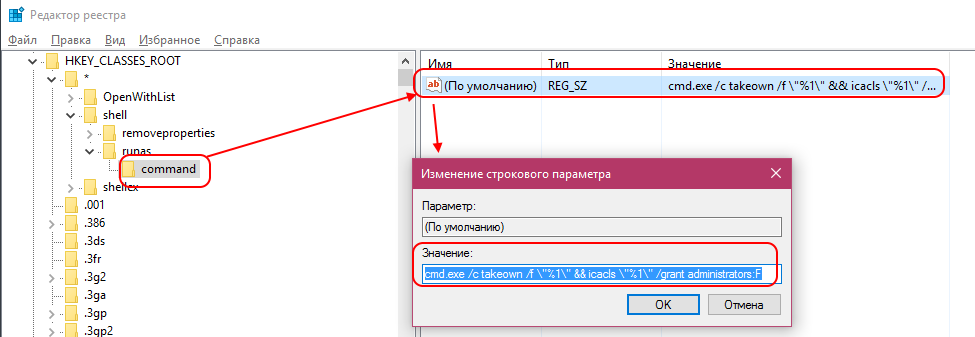
Затем снова нужно создать в этой папке Строковой параметр с именем «IsolatedCommand» и значением:
cmd.exe /c takeown /f \"%1\" && icacls \"%1\" /grant administrators:F
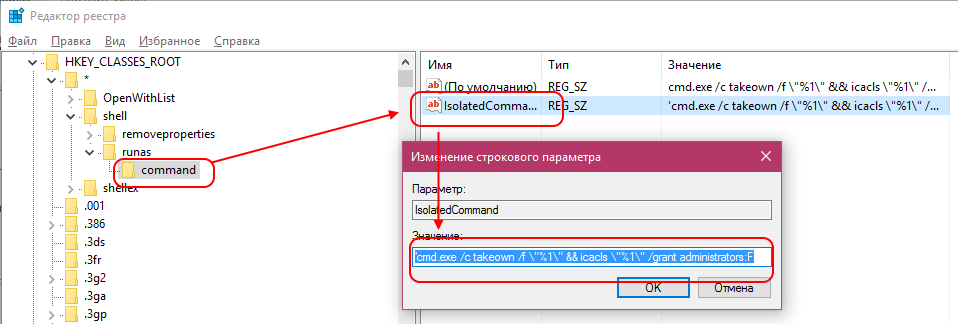
Этими настройками мы создали новый пункт в контекстном меню Windows для файлов.
Создаём меню для папок
Чтобы создать такое же меню для папок, нужно перейти в ветку:
HKEY_CLASSES_ROOT\Directory\shell
И точно так же создать внутри неё папку «runas», а внутри заменить значения у ключа «По умолчанию» на «Получить права»:
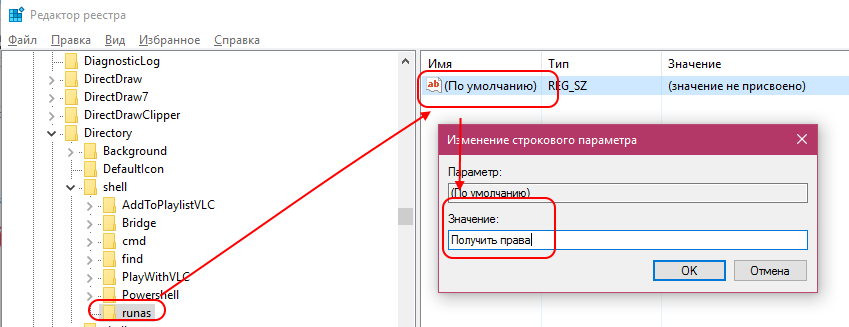
Точно так же нужно повторить создание Строкового параметра с именем «NoWorkingDirectory» и папкой «command»:
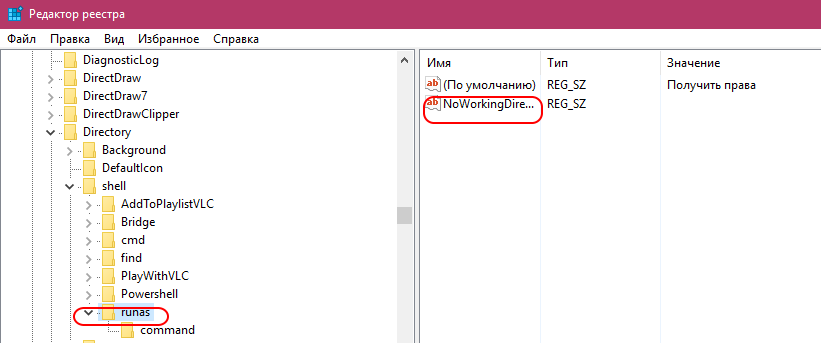
В папке «command» у ключа «По умолчанию» меняем значение на:
cmd.exe /c takeown /f \"%1\" /r /d y && icacls \"%1\" /grant administrators:F /t
И создаём новый ключ «IsolatedCommand» со значением:
cmd.exe /c takeown /f \"%1\" /r /d y && icacls \"%1\" /grant administrators:F /t
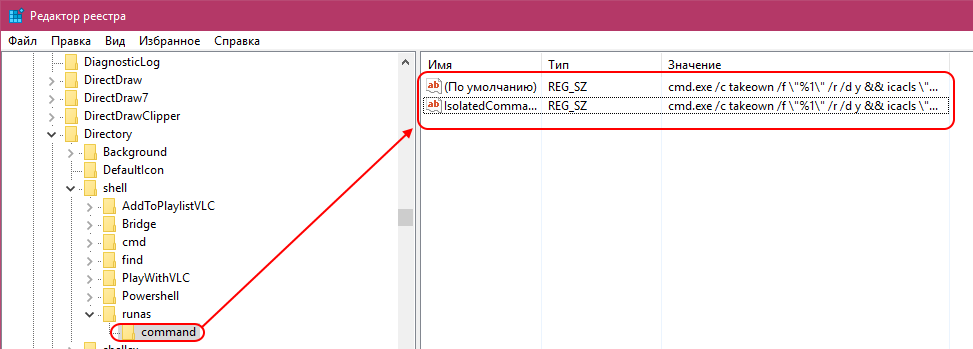
Всё готово. Теперь у вас появилось меню с получением прав для папок и файлов.

